Rédiger le document idéal est essentiel, que vous soyez étudiant, professionnel ou simplement quelqu'un qui cherche à organiser ses pensées. Microsoft Word propose de nombreuses options de formatage pour garantir que votre contenu soit propre et soigné. L'une de ces options est le double interligne, qui peut rendre votre texte plus facile à lire.
Microsoft Word simplifie l'ajustement de l'espacement des lignes et propose plusieurs méthodes pour effectuer le travail. Mieux encore, vous pouvez définir le double interligne comme format par défaut pour tous les futurs documents.
Quels styles d'écriture nécessitent du texte à double interligne ?
Le double interligne est souvent requis dans divers styles d'écriture académiques et professionnels pour améliorer la lisibilité et faciliter l'édition ou l'annotation. Voici quelques-uns des styles d'écriture les plus courants qui nécessitent généralement un double interligne.
Quoi qu'il en soit, vous devez toujours vous renseigner sur les directives spécifiques au style d'écriture que vous utilisez. Les établissements individuels, les professeurs ou les éditeurs peuvent avoir leurs propres préférences ou exigences concernant l'espacement des lignes.
Double espacez tout le document
Vous pouvez ajuster un paramètre qui double l'espacement de l'ensemble du document, y compris les modifications futures. Voici comment procéder.
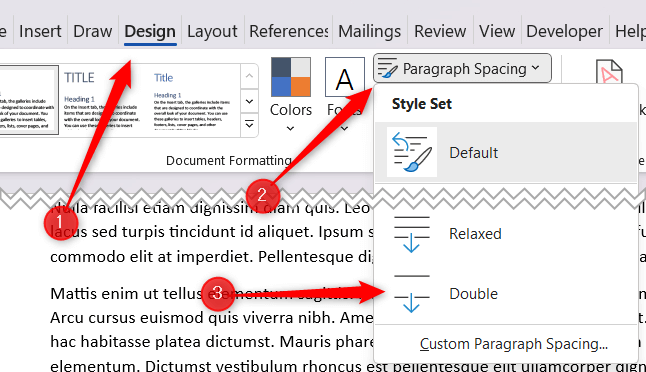
Le document est maintenant défini sur un double espace.
Partie à double espace d'un document
Parfois, vous n'aurez besoin que de doubler l'espace d'une partie d'un document. Par exemple, CMS utilise un double interligne pour le texte principal, mais les notes de bas de page et de fin sont généralement à simple interligne. Dans ce cas, vous souhaiterez uniquement doubler le corps du document..
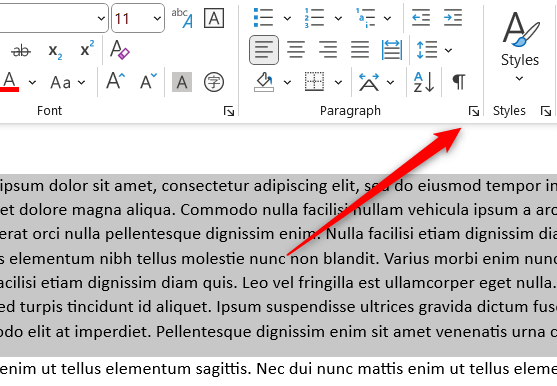
Le texte sélectionné est maintenant défini sur un double espace.
Double espace tout ou partie d'un document avec un raccourci clavier
Il existe également un raccourci clavier qui vous permet de définir un espacement double. Tout d’abord, sélectionnez le texte dont vous souhaitez doubler l’espace. Ensuite, vous pouvez sélectionner une partie du document en cliquant et en faisant glisser votre souris sur le texte, ou vous pouvez sélectionner tout le texte du document en appuyant sur Ctrl+ A.
Une fois le texte sélectionné, il ne vous reste plus qu'à appuyer sur Ctrl+ 2. Le texte est maintenant défini sur un double espace.
Définir le double espace comme espacement des lignes par défaut
Si la plupart des documents que vous créez dans Word doivent être définis sur un double espace, vous pouvez définir le double espace comme interligne par défaut au lieu de le définir individuellement pour chaque document.
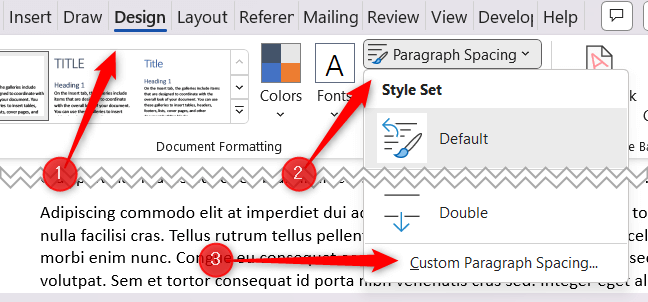
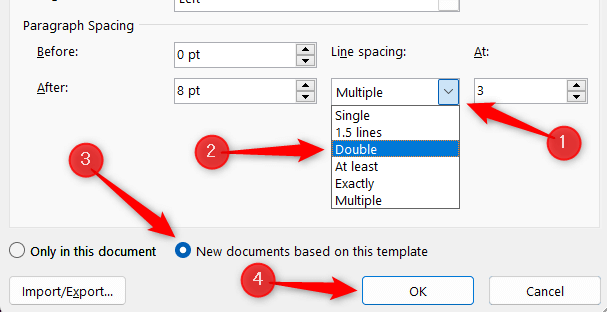
Tous les futurs documents seront mis en double espace.
.